WinXP系统删除AUTORUN.INF文件夹的方法
摘要:AUTORUN.INF是我们电脑使用中比较常见的文件之一,其作用是允许在双击磁盘时自动运行指定的某个文件。电脑中了AUTORUN.INF病毒...
AUTORUN.INF是我们电脑使用中比较常见的文件之一 ,其作用是允许在双击磁盘时自动运行指定的某个文件。电脑中了AUTORUN.INF病毒,那应怎么办?WinXP系统AUTORUN.INF怎么删除呢?下面小编就为大家带来WinXP系统删除AUTORUN.INF文件夹的方法。一起去看看吧!
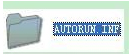
方法/步骤:
1、该文件夹是一个顽固的文件夹,使用删除功能是不能删除的。会出现“删除文件或文件夹时出错”的如下图的提示。

2、那么,如果一定要删除这种文件夹,那怎么办呢,方法很简单,使用简单的批处理命令即可删除。方法如下:
执行菜单操作:“开始”→“运行”,弹出运行对话框,在里面输入CMD并按回车键,会弹出如下图的CMD窗口。
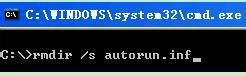
3、然后,如上图一样,输入命令: rmdir /s autorun.inf 并按回车,会看到如下图的确认提示。
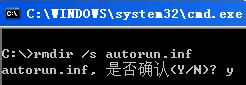
4、如上图,既然要删除,那么,就输入y 并按回车即可彻底删除AUTORUN.INF文件夹。
上述就是小编为大家带来的关于WinXP删除AUTORUN.INF文件夹的方法了,还不知道怎么删除AUTORUN.INF文件夹的,可以按照上述的方法进行操作,希望能够帮助到大家!
【WinXP系统删除AUTORUN.INF文件夹的方法】相关文章:
★ Win7系统更换属性中的Windows logo图片的方法
★ win10系统安装加载项(插件)导致IE11浏览器崩溃的解决方法
★ 如何解决Win8.1系统蓝屏出现错误代码0x0000013a的方法
★ windows7系统下给WORD2010设置打开密码的方法
